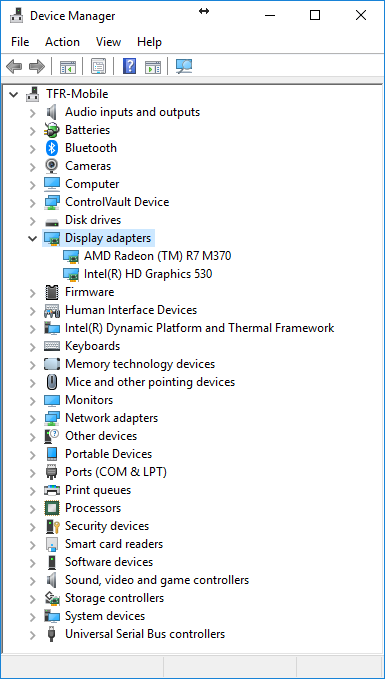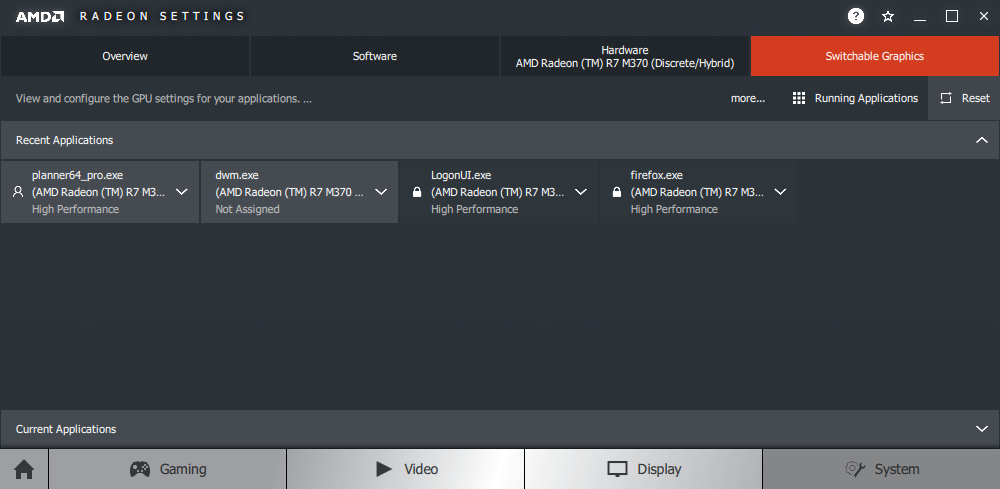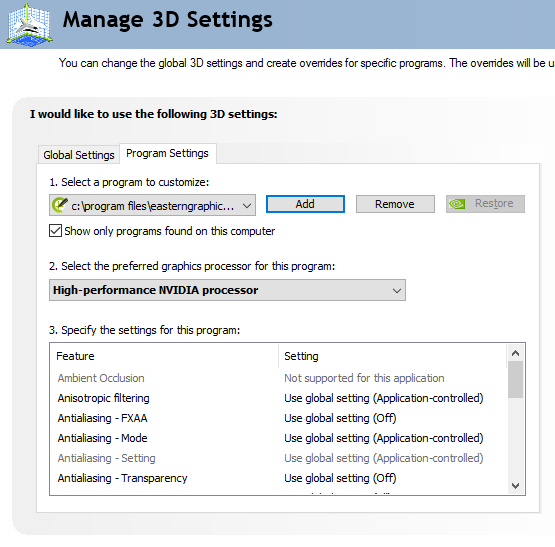Aplicația 3D pCon.planner are nevoie de resursele necesare pentru a funcționa la cei mai înalți parametri: putere de procesare, memorie RAM suficientă, dar și memorie grafică. Chiar dacă sistemele voastre întrunesc cerințele necesare pentru a rula aplicația, în unele situații pot apărea probleme de display și/sau performanță.
Iată câteva dintre soluțiile pe care le aveți pentru a remedia aceste probleme.
O placă video dedicată este foarte importantă
Sistemele PC moderne sunt capabile să execute operațiuni grafice simple cu ajutorul cipurilor mai mici și mai eficiente. Astfel, durata de viață a bateriilor crește, cu precădere pe sistemele mobile. Totuși, pentru a simula calcule complexe precum afișarea conținutului 3D, a obiectelor și a iluminatului, mai multă putere de procesare este necesară.
De obicei, aceste operațiuni sunt preluate de placa video dedicată a sistemului. Cele mai multe probleme de display și performanță care apar în timpul folosirii pCon.planner sunt cauzate de folosirea plăcii video integrate. Din acest motiv vă sfătuim să setați manual ce placă video să fie utilizată când lucrați cu aplicația noastră de amenajări interioare.
Iată cum puteți face asta:
Aflați numele producătorului plăcii video dedicate
În primul și în primul rând trebuie să aflați numele producătorului plăcii video dedicate. Acesta poate să fie NVidia sau AMD. În cazul în care știți deja producătorul, atunci puteți sări peste această secțiune.
Ghidul este valabil pentru utilizatorii de Windows 7, Windows 8 și Windows 10.
Ca să aflați ce placă video built-în aveți, intrați în control panel, navigate la tabul System and Security, selectați System și deschideți Device Manager. Acolo căutați Display adapters, unde veți găsi toate plăcile video instalate în sistem. În cazul nostru avem chipul grafic mai puțin puternic de la Intel și placa video dedicată de la AMD.
Așadar, pentru cei dintre voi care aveți placă video AMD…
…trebuie să schimbați setările din softul AMD Radeon.
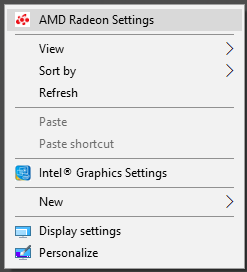
Faceți click dreapta pe desktop și selectați AMD Radeon Settings.
În fereastră următoare faceți click stânga pe System în partea dreapta sus și selectați Switchable Graphics.
Ultimul pas este să setați la pCon.planner setarea High Performance și astfel placa video dedicată va intra în acțiune.
Pentru cei care aveți placă video NVidia…
Faceți click stânga pe desktop și deschideți NVidia Control Panel.
La 3D Settings puteți modifica procesorul grafic preferat. Aveți două opțiuni: îl puteți folosi pentru toate programele și aplicațiile sau îl puteți utiliza separat doar pentru pCon.planner. Pentru a doua opțiune, trebuie să mergeți la Program Settings.
Vă confruntați cu alte probleme la folosire pCon.planner? Ne puteți lăsa un mesaj mai jos și vă vom contacta în cel mai scurt timp posibil pentru ajutor!